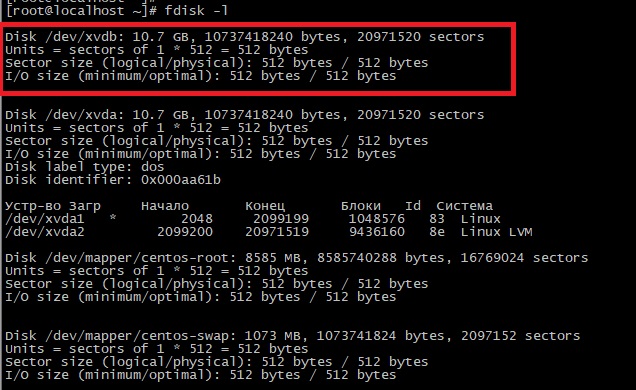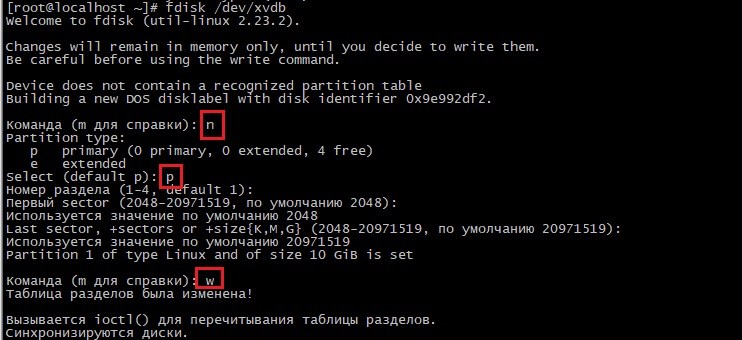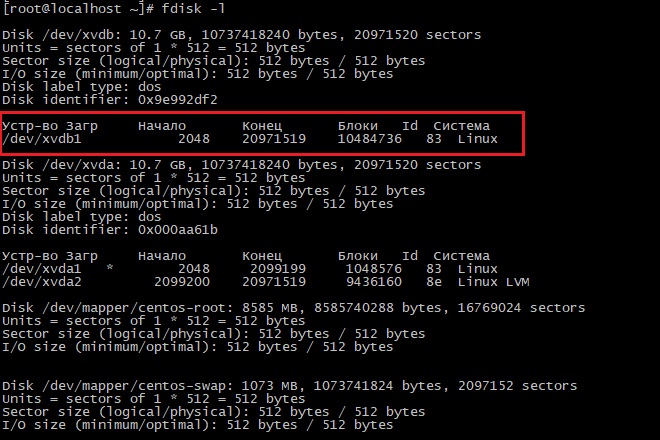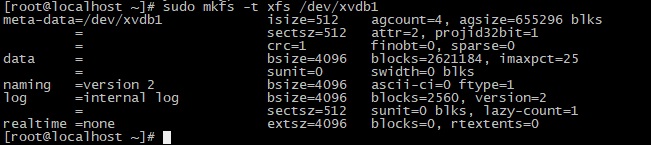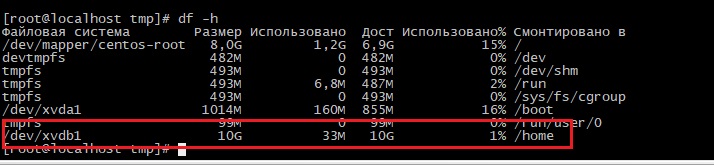Смотрим доступные диски использую fdisk
fdisk –l
Видим наш новый подключенный диск как /dev/xvdb. Создаем новый раздел
fdisk /dev/xvdb
n-новый раздел
p-primary
три раза жмем ENTER. И в конце сохраняем запись в таблицу w.
fdisk –l
Видим наш диск как блочное устройство /dev/xvdb1
Форматируем диск
mkfs -t xfs /dev/xvdb1
Тип файловой системы можете выбрать ext3, ext4, или xfs
Копируем файлы пользователей в папку /tmp. Если данных много, то сохраняем их на внешний носитель, как подключить внешний диск в Linux читайте в статье про mount.
cp –a /home /tmp
Монтируем наш новый диск в каталог /home
mount /dev/xvdb1 /home/
Возвращаем папки пользователей в /home
cp -a /tmp/home/* /home/
Наслаждаемся результатом
При желании можно было добавить диск в LVM группу и увеличить всю файловую систему как это сделать можно прочитать здесь. Неудобство этого подхода заключается в том, что при использовании скажем виртуальных машин, при переносе виртуалки на другой сервер, придется переносить и данные пользователей. Которые часто занимают достаточно большой объем. Если же каталог пользователей будет на отдельном виртуальном диске, то достаточно перенести систему, а потом примонтировать диск пользователей.
Так же можно создать отдельный LVM том для каталога /home, как это сделать читайте здесь. Это позволит в будущем использовать все преимущества LVM.
Не забудьте добавить в файл /etc/fstab, следующую строку
/dev/xvdb1 /home xfs defaults 0 0
Иначе после перезагрузке диск будет отмонитрован.
Если вы нашли ошибку, пожалуйста, выделите фрагмент текста и нажмите Ctrl+Enter.